
Editor PHP Xiaoxin akan memperkenalkan kepada anda cara menyediakan perkongsian rangkaian dalam versi pendidikan win10. Dalam Win10 Education Edition, perkongsian rangkaian ialah fungsi yang sangat praktikal yang boleh membantu pengguna berkongsi sumber rangkaian dalam LAN yang sama dan meningkatkan kecekapan kerja. Menyediakan perkongsian rangkaian adalah sangat mudah dan hanya mengambil beberapa langkah mudah untuk diselesaikan. Mula-mula, buka apl Tetapan dan pergi ke pilihan Rangkaian & Internet. Seterusnya, klik "Hotspot Mudah Alih" dalam menu kiri, cari suis "Kongsi sambungan Internet saya" di sebelah kanan dan hidupkannya. Anda kemudian boleh memilih sambungan rangkaian yang ingin anda kongsi dan klik menu lungsur untuk memilih sambungan rangkaian yang sesuai. Akhir sekali, berikan nama dan kata laluan kepada rangkaian kongsi, dan klik "Simpan" untuk melengkapkan tetapan. Dengan cara ini, peranti lain boleh menyambung ke rangkaian kongsi anda. Menyediakan perkongsian rangkaian adalah sangat mudah dan boleh membantu pengguna berkongsi sumber rangkaian antara berbilang peranti dan meningkatkan kecekapan kerja. Semoga kandungan di atas dapat membantu anda.
1 Pilih folder atau pencetak untuk dikongsi, klik kanan dan pilih "Pengguna Khusus" dalam "Perkongsian".
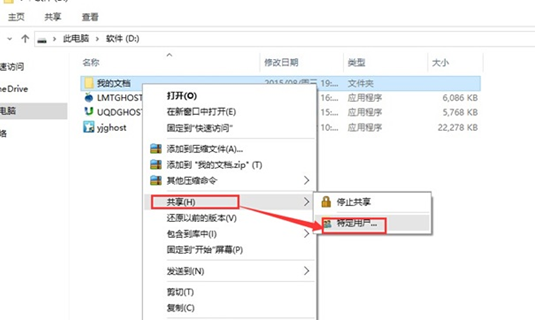
2. Jika anda mahu ia dibuka kepada semua pengguna dalam rangkaian kawasan setempat, tambahkan pengguna Semua orang.
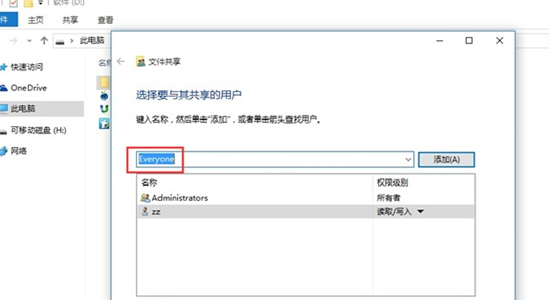
3. Tetapkan kebenaran dan tetapkan kebenaran baca dan tulis pengguna seperti yang diperlukan.
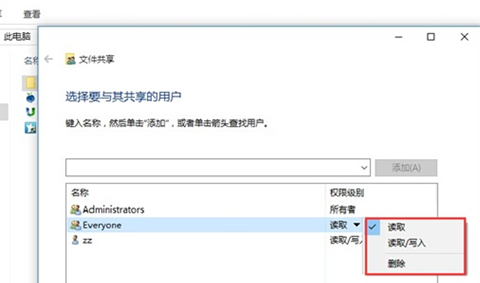
4. Tetapan perkongsian fail telah selesai.
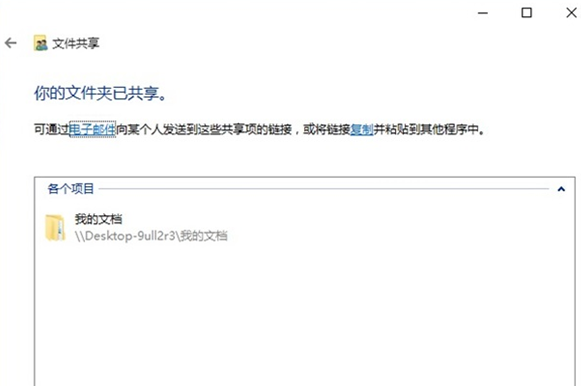
Atas ialah kandungan terperinci Bagaimana untuk menyediakan perkongsian rangkaian dalam versi pendidikan win10. Untuk maklumat lanjut, sila ikut artikel berkaitan lain di laman web China PHP!
 suis bluetooth win10 tiada
suis bluetooth win10 tiada
 Mengapakah semua ikon di penjuru kanan sebelah bawah win10 muncul?
Mengapakah semua ikon di penjuru kanan sebelah bawah win10 muncul?
 Perbezaan antara tidur win10 dan hibernasi
Perbezaan antara tidur win10 dan hibernasi
 Win10 menjeda kemas kini
Win10 menjeda kemas kini
 Perkara yang perlu dilakukan jika suis Bluetooth tiada dalam Windows 10
Perkara yang perlu dilakukan jika suis Bluetooth tiada dalam Windows 10
 win10 menyambung ke pencetak kongsi
win10 menyambung ke pencetak kongsi
 Bersihkan sampah dalam win10
Bersihkan sampah dalam win10
 Bagaimana untuk berkongsi pencetak dalam win10
Bagaimana untuk berkongsi pencetak dalam win10




